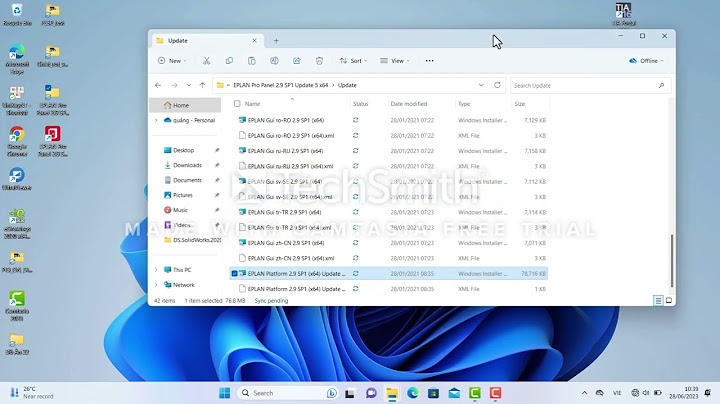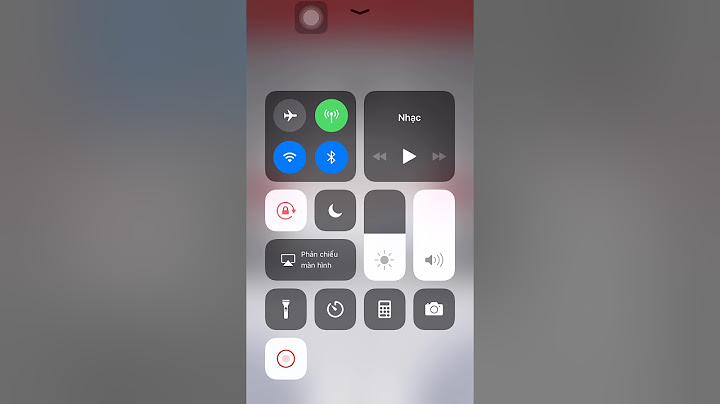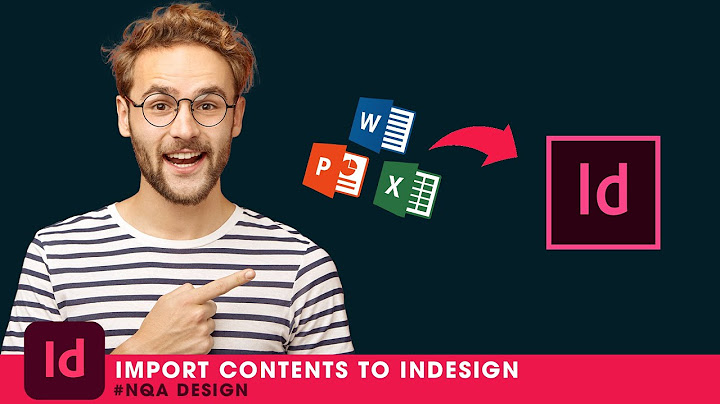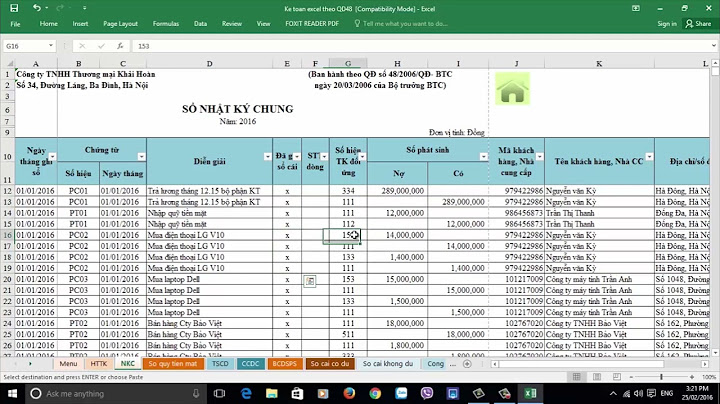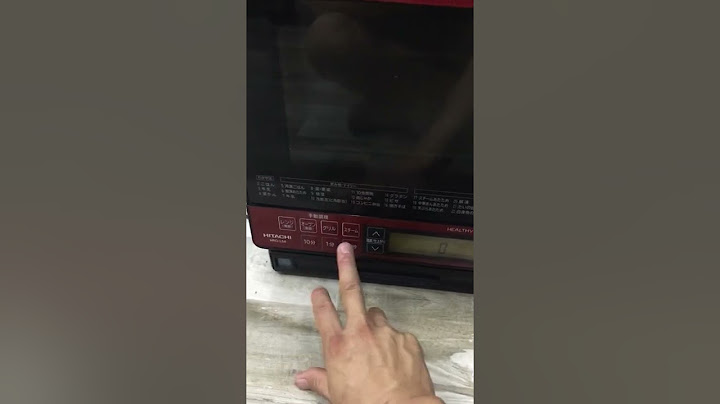MathType là công cụ soạn thảo công thức toán học, ký hiệu hóa học, vật lý,... đầy đủ và dễ sử dụng. MathType tương thích với hầu hết các bộ ứng dụng soạn thảo văn bản, giúp người dùng dễ dàng nhập những công thức, ký hiệu rắc rối. Trong bài viết này hãy cùng tìm hiểu cách sử dụng MathType cơ bản. Show Mục lụcHướng dẫn cài đặt và sử dụng MathTypeĐối với những văn bản không quá nhiều công thức và ký hiệu, người dùng có thể nhập trực tiếp trong ứng dụng MathType, sau đó sao chép và dán vào phần mềm soạn thảo văn bản đang sử dụng. Để nhập công thức trong MathType, hãy làm theo các bước sau: Bước 1: Nhấn nút tải về MathType dưới đây và tiến hành cài đặt như những ứng dụng thông thường. Bước 2: Điều hướng tới menu Start và click đúp chuột để mở MathType. Bước 3: Trong cửa sổ ứng dụng MathType vừa mở ra, có 2 phần chính là nửa trên bao gồm các công thức và ký hiệu đặc biệt, nửa dưới là nơi nhập liệu.  Người dùng chỉ cần nhập các chữ cái như bình thường, và chọn các nút ở trên nếu cần nhập công thức, ký hiệu. Bước 4: Sau khi nhập xong công thức, mọi người chỉ cần sao chép và dán nó vào phần mềm soạn thảo văn bản đang sử dụng là hoàn thành việc nhập liệu.  Hướng dẫn thêm MathType vào Microsoft WordĐối với những văn bản có nhiều ký hiệu và công thức, việc áp dụng cách sao chép và dán như trên sẽ tốn nhiều thời gian. May mắn thay, MathType hỗ trợ trên hầu hết các phần mềm, nền tảng soạn thảo, vậy nên người dùng có thể dễ dàng nhập ký hiệu toán học trực tiếp trong đó. Để dùng MathType trong Microsoft Word, người dùng cần thêm MathType vào thanh công cụ hoặc MathType Add-ins. Cách thêm MathType vào thanh công cụBước 1: Nhấn vào File > chọn Options.  Bước 2: Chọn tab Add-ins. Trong mục Manage, nhấn vào mũi tên để mở menu thả xuống và chọn Word Add-ins. Sau đó nhấn nút Go.  Bước 3: Nhấn nút Add trong cửa sổ Templates and Add-ins.  Bước 4: Điều hướng đến thư mục chứa các file của MathType. Thông thường nó sẽ ở trong ổ C, thư mục Program Files hoặc Program Files (x86), sau đó chọn thư mục MathType > Office Support. |